
Pourquoi avoir au recours aux services d’une agence de programmation Excel ?
28 janvier 2021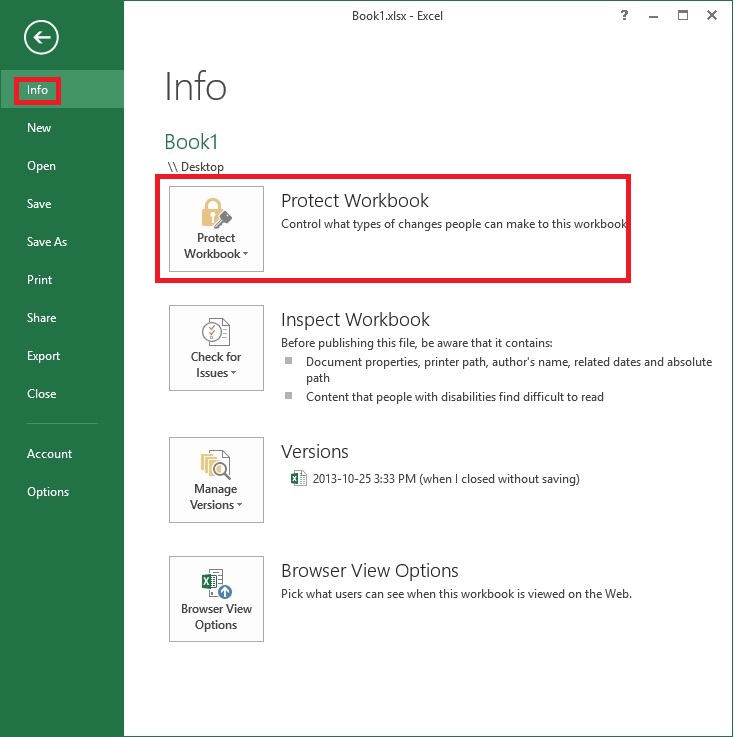
Les meilleures formules Excel que tout analyste financier devrait connaître
1 février 2021Comment créer un calendrier dans Excel ?
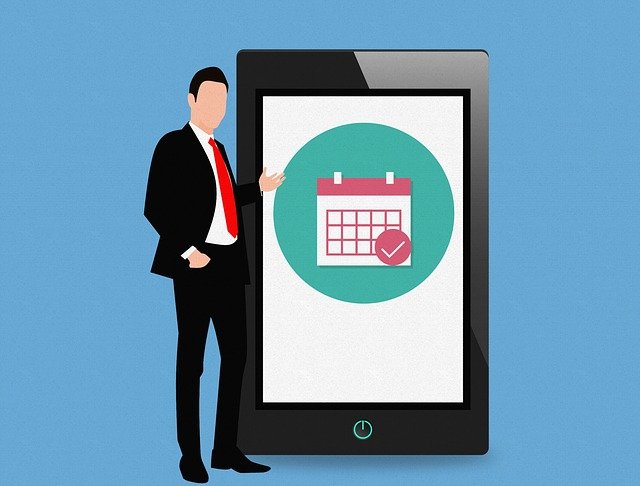
Les vacances sont généralement une période très chargée pour tout le monde, du shopping aux fêtes en passant par les voyages. Cependant, lorsque vous gérez une équipe dans votre entreprise, cela devient encore plus difficile.
Vous devez vous tenir au courant de tous les jours de congé et demandes de congé des employés, tout en vous assurant d’avoir une couverture suffisante pour toutes les responsabilités de travail qui doivent être effectuées. Heureusement, créer un calendrier dans Excel est un excellent moyen de faire tout cela en un seul endroit pratique.
Modèles de calendrier
Il est certainement possible de créer votre propre calendrier Excel à partir de zéro, mais utiliser l’un des modèles de calendrier préexistants est une démarche plus intelligente.
- Lancez Excel
- Choisir le dossier
- Sélectionnez Nouveau
Dans le champ de recherche, saisissez le mot «calendrier» et sélectionnez la loupe pour lancer votre recherche.
Un certain nombre de possibilités se présenteront et vous êtes libre de choisir le style particulier qui correspond à vos besoins. Si vous n’êtes pas sûr ou si vous n’êtes pas si pointilleux, optez simplement pour le calendrier « Toute année ». Une fois que vous en avez choisi un, cliquez sur Créer.
Chaque modèle de calendrier présente des avantages uniques. Dans cet exemple, le calendrier Toute année vous permet de commencer un nouveau jour de la semaine ou même une nouvelle année afin que vous puissiez personnaliser votre calendrier. Ceci est utile si l’horaire de travail de votre entreprise ne correspond pas aux calendriers normaux, car de nombreux endroits fonctionnent du lundi au dimanche au lieu du dimanche au samedi.
De nombreux modèles font un mois pour chaque onglet, vous n’avez donc besoin que d’autant d’onglets que de mois que vous couvrez. Vous pouvez également saisir vos propres jours de départ et nombre de jours par mois.
Créer un calendrier personnalisé
Ouvrez Excel, puis tapez chaque jour de la semaine dans la ligne supérieure de la feuille de calcul.
Vous visez une grille de sept colonnes de hauteur et cinq lignes de diamètre. Ceux-ci vous fourniront suffisamment d’espace pour 31 jours ou moins, en fonction du mois pour lequel vous planifiez. Sélectionnez d’abord les sept colonnes, puis ajustez la largeur de la première colonne en fonction de vos besoins. Faites de même en sélectionnant les cinq rangées et en ajustant la hauteur de la première rangée sous vos jours de la semaine.
Ensuite, vous avez besoin des numéros de jour. Mettez en surbrillance chaque cellule des cinq lignes et sept colonnes. Cliquez avec le bouton droit sur n’importe quelle cellule pour choisir Formater les cellules. Recherchez la section Alignement du texte afin de pouvoir définir Vertical sur Haut et Horizontal sur Droite.
Recherchez ce que sera le premier jour du mois, en particulier quel jour de la semaine, et étiquetez-le de manière appropriée. Ensuite, continuez avec le reste des cellules, numérotées jusqu’à 28, 29, 20 ou 31, selon le mois de l’année que vous faites.





